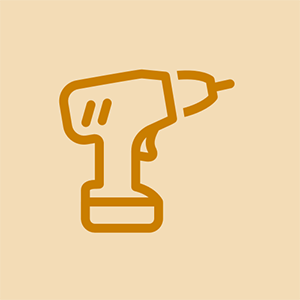Asus sülearvuti

Rep: 13
Postitatud: 03.01.2019
Minu seade on ASUS X507 (256 GB SSD, 1 TB HDD, 8 GB RAM, Windows 10)
Kuni eilseni olin Wifi-d kasutanud oma sülearvutis. Kuid täna lülitasin selle sisse, et leida tegumiribalt puuduv nupp wifi / saadaolevad võrgud. Avasin võrgu- ja Interneti-seaded, kuid ka seal puudus wifi vahekaart. Praegu ei pääse ma sülearvuti kaudu WiFi-le juurde. Proovisin juhi lähtestamist ja probleemide otsimist, ikka ei vedanud. Kontrollisin värskenduste ajalugu ja sain teada, et eile õhtul oli draiveri värskendus “ICEpower - Extension”. Ma arvan, et see võib olla probleemi põhjus. Kuid ma ei leidnud võimalust seda värskendust taastada või sülearvuti lähtestada, ilma et kõik rakendused kaoks. Palun aidake!!
mis os versioon teil on
Ma arvan, et see on Windows 10 Home Single Language © 2018
Palun andke mulle teada, kui on midagi muud, mida peate teadma
proovige mõnda seda värskendust, see võib probleemi lihtsalt varjata
https: //www.intowindows.com/fix-wireless ...
Xboxi üks kontroller kerib ise
Ei, ma olen seda kõike varem teinud. See pole lihtsalt ikooni puudumise küsimus. Kogu funktsionaalsus on kadunud. Isegi tegumiriba ikoonivalikute suvand Võrk on tuhmunud.
lisage ekraanipilt pls
4 vastust
Valitud lahendus
 | Rep: 316,1k |
Tere,
Proovitavad asjad:
üks.) Kontrollige WLAN-võrguadapteri olekut seadmehalduris.
Seadmehalduri juurde pääsemiseks klõpsake Win10-s paremklõpsake Windowsi nuppu Start (tegumiriba vasakul küljel) ja valige link Seadmehaldur.
Kerige võrgukaartideni, klõpsake sisestusloendi laiendamiseks märki + ja leidke WLAN-adapter.
Kui kirje kõrval on punane rist, paremklõpsake kirjel, valige käsk „Luba” ja kontrollige siis, kas see töötab.
Kui kirje kõrval on kollane hüüumärk, paremklõpsake sisestusel, valige draiverite värskendamine ja järgige viipasid.
Selle olekut saate kontrollida ka WLAN-i kirjel paremklõpsates, valige Atribuudid ja vaadake vahekaardi Üldine olekukastis kirjutatut
Siin on a link sülearvuti draiveritele, kui te ei saa sülearvutiga veebi. Kerige juhtmeta draiverite leidmiseks ja seejärel laadige draiverid alla sobib teie konkreetse kaardimärgiga.
Kui jaotises Võrguadapterid pole WLAN-i kirjet, kontrollige, kas on kirje 'Muud', ja vaadake, kas see on olemas.
kuidas Toshiba satelliitaku eemaldada
Kontrollige, kas see on peidetud seadmete all, klõpsake vahekaarti Vaade ja valige käsk „Kuva peidetud seadmed”
kaks.) Kui seda ei kuvata seadmehalduris üldse, käivitage sülearvuti, minge BIOS-i ja kontrollige, kas kirje on olemas. Tavaliselt on see vahekaardil Täpsem või Turvalisus, mis võimaldab teil I / O-seadmeid lubada / keelata ja vaadata, kas WLAN on seal keelatud. kui see on lubatud, salvestage muudatused, väljuge BIOS-ist ja taaskäivitage sülearvuti ning loodetavasti peaksite olema hea minna.
Võimaluse korral proovige ka arvutis enne kahtlast programmi värskendamist taastada.
Valige Juhtpaneel> Taaste> Süsteemitaaste ja kontrollige, kas enne värskendust on taastepunkt. Valige see ja järgige viipasid.
Kui see pole hea, proovige desinstallida programm, mis teie arvates probleemi põhjustas.
Avage Juhtpaneel> Programmid ja funktsioonid, leidke programm, klõpsake seda ja valige Desinstalli
3.) Käivitage Windows sisse turvaline viis Interneti kasutamiseks ja kontrollige, kas WiFi töötab korras.
 | Rep: 316,1k |
Tere, Hassan Maje!
Mis probleem on sülearvuti WiFi-ga, et peate hankima välise WiFi-adapteri?
Mis on WLAN-adapteri olek, nagu on näidatud seadmehalduris?
Seadmehalduri juurde pääsemiseks paremklõpsake tegumiriba vasakul küljel Windowsi nuppu Start ja valige link Seadmehaldur. Seadmehalduris olles kerige alla jaotisse Võrguadapterid, klõpsake loendi laiendamiseks kirjest vasakul asuvat noolepead ja leidke seejärel WLAN-kirje.
Kas kirje kõrval on punane rist või kollane hüüumärk?
Kui on punane rist , paremklõpsake WLAN-i kirjet ja valige seadme lubamine ja siis kontrollige, kas see töötab.
Kui on kollane hüüumärk, paremklõpsake WLAN-i kirjet ja valige draiverite värskendamine. Selle toimimiseks peate olema Interneti-ühenduse kaudu Etherneti kaudu ühendatud. Siin on link Asusele autojuht oma mudeli jaoks mõeldud veebileht. Kerige alla Juhtmevaba sissekanne.
Kui teil pole Interneti-ühendust, kasutage draiverite USB-mälupulgale allalaadimiseks teist arvutit, ühendage USB sülearvutiga ja värskendage seejärel draivereid sealt.
Kontrollige WLAN-i olekut adapter, paremklõpsake WLAN-i kirjet ja valige Atribuudid> vahekaart Üldine> keskel olevast kastist Seadme olek kontrollige, kas see on korras või mitte.
Kui WiFi-adapteri endaga on probleeme, saab selle asendada, kuna see on eemaldatav moodul.
Vastavalt seda veebisaidil on teie mudeli jaoks saadaval kaks sisemist WLAN-adapterikaarti.
Klõpsake nuppu alamlaud märkeruut kategooriate alapealkirja all, et vaadata saadaolevaid WLAN / BT moodulite osi ja nende Asuse osade numbreid.
Olen neid koos võimalike tarnijatega allpool näidanud. Lihtsalt tippige ainult osa number oma brauseri otsingukastist, et leida tulemusi teiste osade tarnijatele, mis võivad teile paremini sobida.
WLAN-i osa # 0C011-00110Q00 - näidatud näide
või
WLAN-i osa # 0C011-00060L00 - näidatud näide
android uuendab rakenduse 1 optimeerimist 1-st
Loodetavasti aitab see WiFi sisemiselt sülearvutisse tööle saada.
UUENDAMINE
Tere, Hassan Maje!
Teil võib olla vigane WiFi / BT moodul.
1. osa number, mille ma eespool linkisin, on Atherose WiFi / BT mooduli jaoks.
Siin on link a video see näitab Asus X441BA sülearvuti purunemist. Pole täpselt sama mudel nagu teie (lähim, mida ma võiksin leida), kuid see on sama seeria, nii et loodetavasti peaks sellest olema abi sülearvuti avamisel, et pääseda juurde WiFi / BT moodulile
Kui otsustate mooduli ise välja vahetada, eemaldage aku emaplaadist kohe, kui sellele on juurdepääs. Te ei pea akut eemaldama, lihtsalt ühendage see lahti. Emaplaadi teatud kohtades on alati toide olemas ka siis, kui sülearvuti on välja lülitatud. Toitelüliti ei ole toite isoleeriv lüliti ja te ei soovi põhjustada elektrilisi probleeme, kui te kogemata remonditööriistade abil libisete. Mehaaniline kahjustus on teine asi muidugi -)
Enne sülearvuti lõplikku sulgemist pärast remonti ühendage kindlasti aku uuesti.
Siin on videost tehtud pilt, mis näitab WiFi-mooduli asukohta ühendatud antennikaabliga.
(paremaks vaatamiseks suurendamiseks klõpsake pildil)
Tere, @ Jayeff.
WiFi-valikut pole olemas, kadunud. Enne seda tuli pärast taaskäivitamist tagasi, kuid mitte enam.
Ma olin draiverid Asuse veebisaidilt varem installinud, käivitasin seadistamise, muutmise, parandamise, eemaldamise, installimise - prooviti kõiki erinevaid permutatsioone, kuid mitte midagi ..
Seadmehalduri all ei näe ma ühtegi WLAN-i. Ma näen palju WAN-i minipordi sissekandeid ja need on kõik korras. Pärast vaate all peidetud kuva valimist näitab see vähe nimesid, millest üks on 'Qualcomm Atheros AR ... võrguadapter'. Kui ma paremklõpsan sellel omaduste all, ütleb see, et riistvara pole ühendatud (tõrkekood 45). Proovisin draiverit värskendada draiveri vahekaardil ja käsitsi teha, kuid mitte midagi ...
Ma proovisin varem taastada arvuti erinevates taastepunktides, kuid mitte midagi ...
Palun aidake. Aitäh
samsung galaxy note 4 ei lae
Aitäh Jayeff
Ma ei saanud hankijat, kuna need olid suletud tõenäoliselt pühade tõttu, kuid tagastan kindlasti sülearvuti ja parandan selle, kuna see on garantii all.
Sain siiski välise USB WIFI-adapteri ja see töötas hästi.
Imelik on see, et kui adapter arvuti välja lülitamiseks lahti ühendatakse, ilmub pärast arvuti käivitamist uuesti WIFI, ilma et oleks vaja USB WIFI-adapterit ühendada.
Tere, Hassan Maje!
Kas olete teinud süsteemifailide kontrolli?
Klõpsake nuppu Win start ja tippige otsingukasti cmd. Kui ilmub cmd-rakendus, paremklõpsake ja valige käsk administraatorina. Kui aken avaneb, tippige sfc / scannow Jah, c ja / vahel on tühik
Proovige sülearvuti käivitada turvarežiim võrguühendusega - vt # 6 ja kontrollige, kas WiFi-adapter töötab korras.
Turvarežiimis pole ühtegi seadmehalduri valikut, kuid loodetavasti on WiFi-ühendus olemas, kui kõik töötab hästi.
 | Rep: 316,1k |
Tere, @MyHusband & _I
Parim, mida saate teha, on paus kõik värskendused, kuni loodetavasti need on parandatud.
Minema Seaded> Värskendamine ja turvalisus> Windows Update> Täpsemad suvandid> Peata värskendused ja valige kuupäev.
Saatke liikmesriikidele tagasisidet, et nad saaksid probleemi uurida, kuna tavaliselt ütlevad nad, et värskendused on avaldamisel korras, kuid uurivad, kui piisavalt kaebusi on laekunud. Vajutage Windows + F kiirklahvi või valige menüüst Start Tagasiside keskus,
| | Rep: 1 |
Mul on sama probleem Asus X570UB-ga, nagu paljud olid proovinud, olen teinud palju asju
Probleem ilmub siis, kui arvuti on end peatanud, seadistasin atribuudid, et need ei lülituks kunagi välja, ei töötanud.
Ma olen proovinud:
- Keelas adapteri automaatse väljalülitamise energiasäästu konfiguratsioonide tõttu (saab teha ainult siis, kui OS on adapteri tuvastanud)
- Installige draiverid käsitsi uuesti
- Uuenda operatsioonisüsteemi viimane versioon (20H2). Kahtlustan, et probleem pärineb versioonist 1903.
- Taaskäivitage turvarežiimis võrgu funktsioonidega
- Otsige BIOS-ilt imelikke seadistusi, pole üldse õnne
Nüüd on mul jäänud vaid mõned võimalused:
2008 Toyota Camry päikesesirm
- Minge üle Windowsi versioonile vanemale versioonile (märkasin, et probleem ilmus Windows 10 versioonis 1903). Mul on praegu viimane saadaval olev 20H2, lootes, et see saab lahendatud.
- Uuendage BIOS-i.
- Riistvaraga ühilduvuse probleemide kõrvaldamiseks testige mõnda muud operatsioonisüsteemi (Linux).
Hoian teid kursis, kui selle tööle panen
Divyansh Hardia